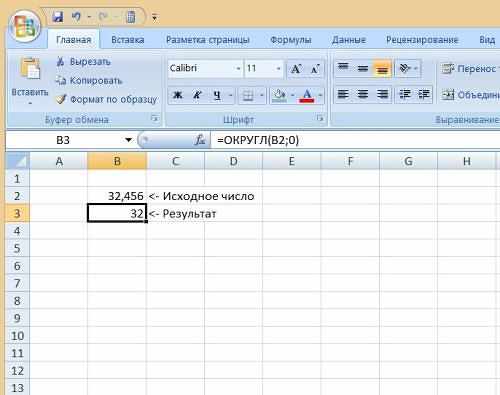MS Office Excel это рабочая программа, включенная в пакет Microsoft Office. Она пользуется широчайшим спросом, поскольку применяется для различных математических вычислений, составления диаграмм, создания таблиц и т.п. Сегодняшней темой разговора является округление числовых значений в программе с целью получения или дробной части, или точной. С помощью данной функции будут рассмотрены ответы на следующие вопросы:
- Какими способами можно округлить в Excel число?
- Какая формула используется для активации функции?
- Как округлить в большую или меньшую сторону?
Разные способы округления
Работая в Экселе с числовыми данными, порой требуется результаты вычислений округлять до необходимого 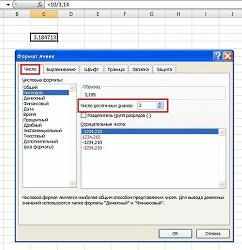 количества знаков после разделения. В программе есть такая возможность. Рассмотрим, как можно это сделать несколькими способами:
количества знаков после разделения. В программе есть такая возможность. Рассмотрим, как можно это сделать несколькими способами:
- Округление в клетке значения, но не числа. Такой метод не оказывает влияния на результат расчетов, но существенно улучшает восприятие выведенных значений в документе Excel. Для этого следует выделить необходимые ячейки и воспользоваться командой в меню «Главная» «Число», где и будут представлены возможности уменьшения/увеличения разрядности.
- Округлить можно также путем использования кнопки «Формат ячеек» с переходом на соответствующий значок в поле «Число». Здесь следует кликнуть правой кнопкой мышки на окрашенные клетки, после чего откроется нужное окно. В меню можно будет выбрать количество десятичных знаков, то есть количество значений после запятой. Сама процедура через форматирование в Excel производится по обычному математическому сокращению.
- Математические функции также могут помочь в достижении нужного результата. Округление таким способом осуществляется посредством использования команды «Формулы» в поле «Библиотека функций», где и следует выбрать «Математические».
О последнем способе поговорим подробнее.
Как использовать формулы?
http://www.youtube.com/watch?v=W3uCzMvAGCs
Формулы в Экселе можно применять при ссылках на другие данные, то есть это более масштабный способ. Рассмотрим, как округлить на примере.
В открытом документе создаем нужного размера таблицу и заполняем ее. От клетки с цифрами, которые нужно правильно сократить, щелкаем по пустой клетке, а затем курсор ставим на строке «Fх» и нажимаем на соответствующий значок. В данной строке ставим знак «=» и слово «ОКРУГЛ», после чего в круглых скобках ставим адрес расположения нужной ячейки, например В4, и через точку с запятой цифру, обозначающую необходимое количество знаков после запятой, до которых требуется округлить данные. Получится примерно так: = ОКРУГЛ(В4,1). Активируем формулу посредством нажатия клавиши «Enter».
Если требуется округлить до ближайшего целого значения, необходимо после точки с запятой ввести цифру 0, а до ближайшего кратного 10 ввести отрицательное число.
Можно еще использовать вышеупомянутую формулу, чтобы сделать сокращение до ближнего числа, которое кратно указанной цифре. Для этого следует выделить и нажать на клетку с 1-й формулой, после перетащить небольшой квадрат, расположенный в правом нижнем углу, вниз. Таким образом произойдет копирование указанной формулы в другие ячейки.